Abonos a Cuenta
La naturaleza de la operación Abonos a Cuenta es un aumento en bancos. Se utiliza para registrar los abonos directos a la cuenta efectuados por los bancos a la empresa, por ejemplo, impuestos devueltos (ISR e IVA en México), préstamos obtenidos, disposición de líneas de crédito, entre otros.
Las acciones que puede realizar son ingresar, modificar y borrar Abonos a Cuenta. La impresión del Abono a Cuenta se realiza presionando el botón
Imprimir. Además, se puede imprimir presionando los botones
Imprime Recibo e
Imprimir (En Hoja en Blanco).
Ingreso, Alta, Registro Abonos a Cuenta
Para realizar la captura o ingreso del Abono a Cuenta, realice los siguientes pasos:
Ingrese en Administración→Tesorería→Operaciones Bancarias.
Para registrar el Abono a Cuenta, haga clic en el ícono Insertar de la sección Operaciones Bancarias.
Ingrese la información correspondiente al Abono a Cuenta en la sección Registra Operación Bancaria en los siguientes campos:
Seleccione la operación Abono a Cuenta.
Ingrese en día del registro del Abono a Cuenta.
No habilitado en la operación de Abono a Cuenta.
No habilitado en la operación de Abono a Cuenta.
No habilitado en la operación de Abono a Cuenta.
No habilitado en la operación de Abono a Cuenta.
No habilitado en la operación de Abono a Cuenta.
Ingrese los detalles del asiento contable del Abono a Cuenta en la sección Registra Asiento Contable del Movimiento Directo # con la información correspondiente en los siguientes campos:
Si es una cuenta de balance (activo, pasivo, capital), se asumirá por omisión la unidad de negocio (no aparecerá habilitada).
Presione el botón Agregar o en Ignorar para eliminar la información capturada.
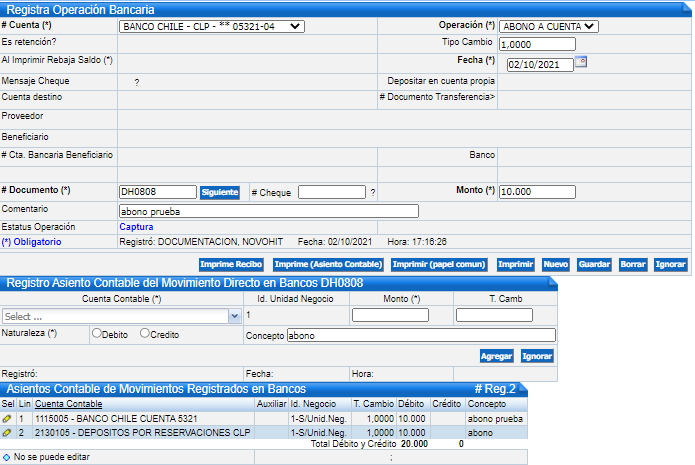
 * Campos Obligatorios.
* Campos Obligatorios.
Sólo si el asiento está cuadrado (total de las columnas débito y crédito son iguales) se podrá autorizar y posteriormente actualizar.
Se permite el ingreso de operaciones o movimientos bancarios si no está generado el asiento contable del día de registro.
Modificar Abonos a Cuenta
El Abono a Cuenta puede ser modificado tanto el encabezado como los detalles de los asientos contables al momento de estar realizándose el ingreso del mismo y posteriormente al ingreso antes de imprimirse.
Para realizar las modificaciones al momento del ingreso del Abono a Cuenta:
Encabezado: Edite o modifique el campo que corresponda en la sección Registro de Deudas y luego presione el botón Guardar.
Detalles: haga clic en el ícono Editar del detalle que desea modificar y luego presione el botón Guardar.
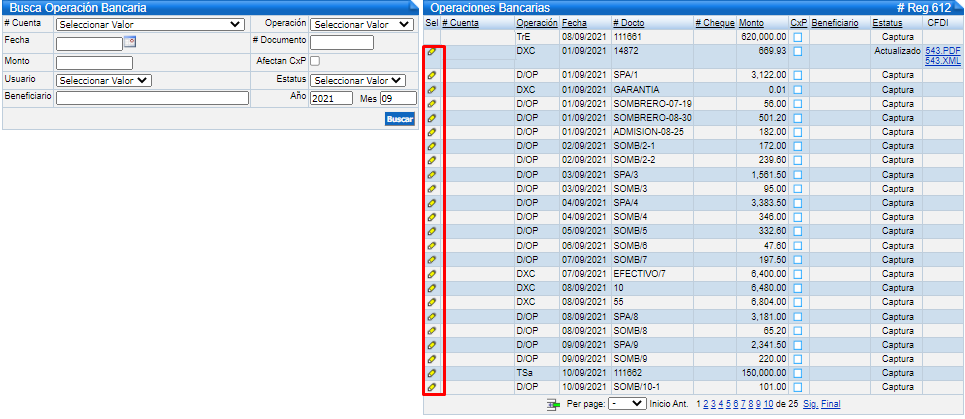
Para modificar un Abono a Cuenta posteriormente (debe estar en estatus de captura):
Ingrese en Administración→Tesorería→Operaciones Bancarias.
Localice el Abono a Cuenta que desea modificar a través de una búsqueda en la sección Busca Operación Bancaria o directamente en la sección Operaciones Bancarias.
En la sección Operaciones Bancarias, presione el ícono Editar del Abono a Cuenta al cual desea realizar los cambios:
Encabezado: Edite o modifique el campo que corresponda en la sección Registro de Deudas y luego presione el botón Guardar.
Detalles: haga clic en el ícono Editar del detalle que desea modificar y luego presione el botón Guardar.
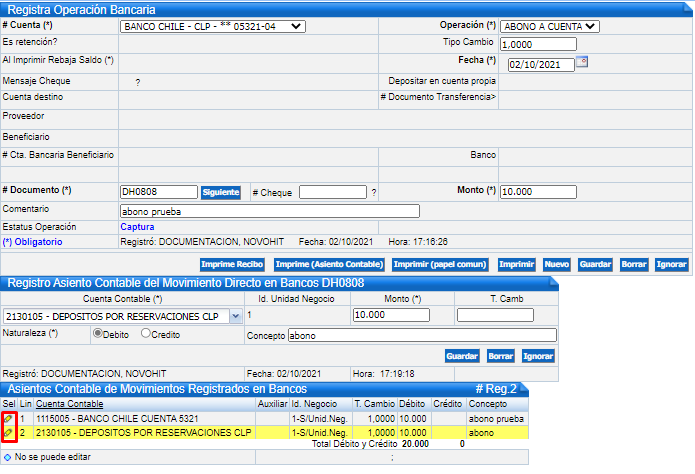
Eliminar o Borrar Abonos a Cuenta
Los Abonos a Cuenta pueden ser borrados o eliminados al momento de estar realizándose el ingreso de los mismos y posteriormente al ingreso.
Para eliminar o borrar un Cargo a Cuenta al momento del ingreso:
Presione el botón Borrar.
Confirme la eliminación del Abono a Cuenta presionando el botón Ok y volverá a la pantalla inicial.
Puede cancelar la eliminación del asiento presionando el botón Cancel.
Si requiere borrar o eliminar un detalle del asiento contable:
En la sección Asiento Contable del Movimiento Directo a Cuentas por Pagar, seleccione el detalle haciendo clic en el ícono Editar.
Presione el botón Borrar en la sección Registra Asiento Contable del Movimiento Directo #.
Puede cancelar la eliminación del detalle presionando el botón Ignorar.
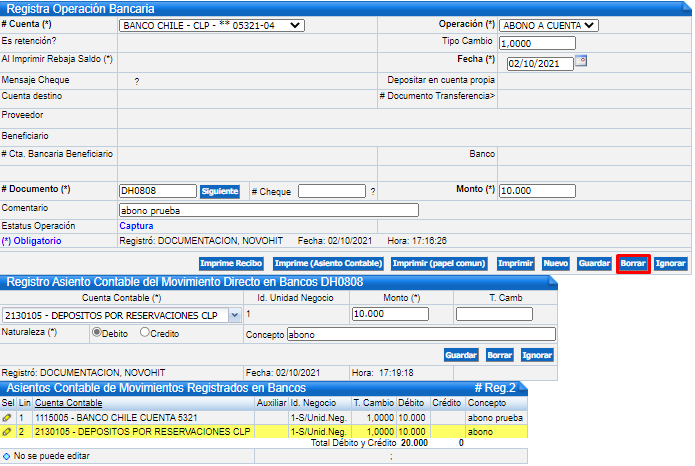
Para eliminar o borrar una Comisión posteriormente (debe estar en estatus de
Captura
):
Ingrese en Administración→Tesorería→Operaciones Bancarias.
Localice el Abono a Cuenta que desea eliminar a través de una búsqueda en la sección Busca Operación Bancaria o directamente en la sección Operaciones Bancarias.
En la sección Operaciones Bancarias, presione el ícono Editar del Abono a Cuenta que desea eliminar.
Presione el botón Borrar.
Confirme la eliminación del Abono a Cuenta dando clic en el botón Ok y volverá a la pantalla inicial.
Si presiona el botón Cancel, se anulará la eliminación del Abono a Cuenta y regresará a la sección Operaciones Bancarias.
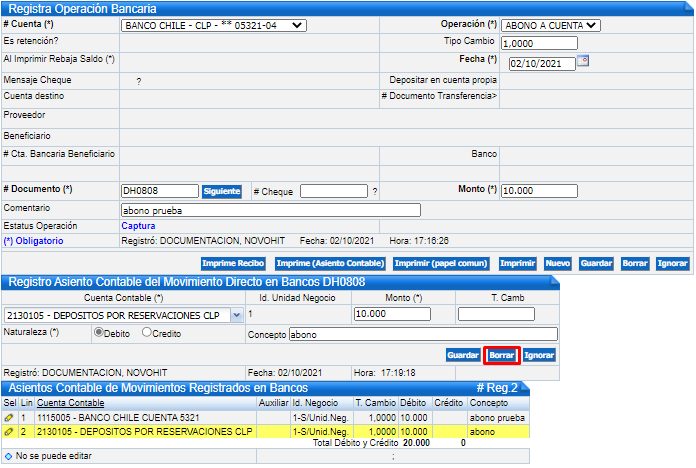
Related Articles
Registra Estado Cuenta Bancario
Esta aplicación permite registrar, modificar, eliminar y buscar los movimientos del estado de cuenta importados, para esto debe realizar los siguientes pasos: Ingrese a Administración → Tesorería → Conciliaciones bancarias → Registra Estado Cuenta ...Cargos a Cuenta
La naturaleza de la operación Cargos a Cuenta es de disminución en bancos. Se utiliza para registrar los cargos directos a la cuenta efectuados por los bancos a la empresa, por ejemplo: impuestos retenidos (ISR e IDE en México), pago de impuestos con ...Importar Estados de Cuenta desde Plataforma Bancaria
En esta aplicación se realiza la importación de los Estados de Cuenta de la plataforma de su banco. La pantalla principal muestra las siguientes secciones: Select Files: permite realizar la importación del estado de cuenta desde la computadora a ...Reportes Contables
En esta aplicación se generan los reportes contables y fiscales. Pueden ser visualizados en pantalla, grabarse en formato PDF o Excel. Cuando se emiten los reportes en formato PDF, se puede profundizar en el reporte (drilldown), mostrando los ...Operaciones Bancarias
En esta aplicación se realiza las acciones (registro, modificación y eliminación) de las operaciones o movimientos bancarios así como su búsqueda. Las operaciones o movimientos bancarios son: Depósitos, Depósitos Cobranza, Cheques, Comisiones, IVA de ...